5 kirjainta sanoja, joiden keskellä on LAI - Wordle Game Help - Wordle Game Help
5 kirjainta sanoja, joiden keskellä on LAI - Wordle-pelin ohje - Wordle Game Help Suositussa Wordle-sanan arvauspelissä pelaajien tehtävänä on arvata …
Lue artikkeli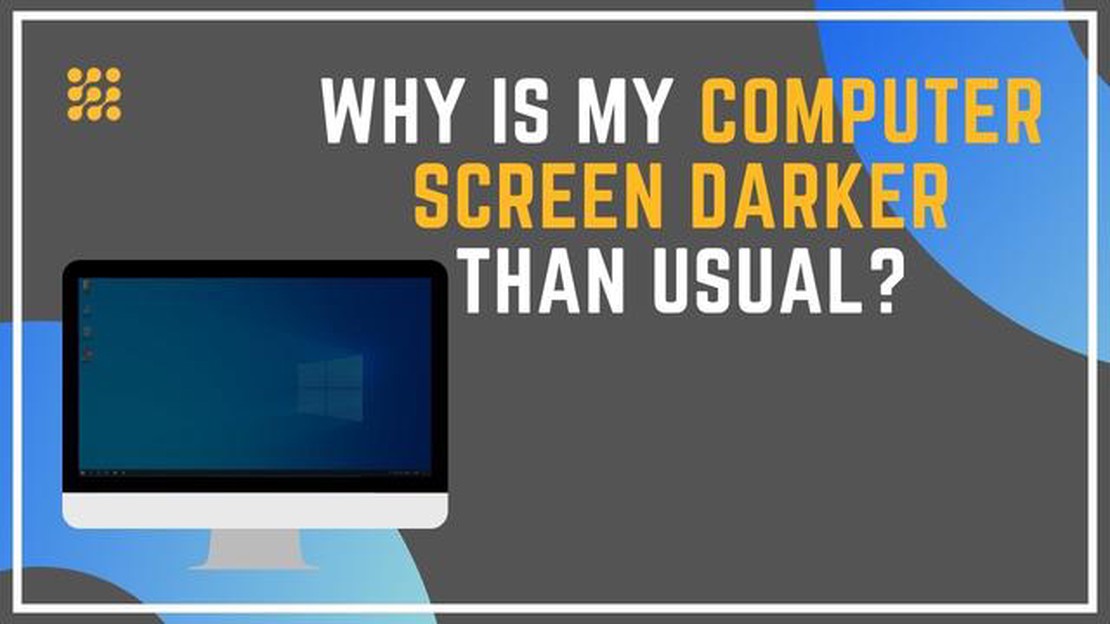
Oletko turhautunut pelimonitoriin, joka on joko liian tumma tai liian kirkas? Älä huoli, et ole yksin. Monet pelaajat kohtaavat tämän ongelman, ja se voi vaikuttaa suuresti heidän pelikokemukseensa. On kuitenkin olemassa useita ratkaisuja, joita voit kokeilla ongelman korjaamiseksi ja täydellisten kirkkaustasojen saamiseksi pelisessioihisi.
Yksi yleisimmistä ratkaisuista on kirkkausasetusten säätäminen suoraan pelimonitorissasi. Useimmissa näytöissä on sisäänrakennetut säätimet, joiden avulla voit lisätä tai vähentää kirkkautta. Kokeile näitä asetuksia, jotta löydät mieleisesi tason. Älä unohda tallentaa muutoksia, kun olet tehnyt säädöt.
Jos näytön kirkkausasetusten säätäminen ei toimi, voit myös kokeilla näytön kalibrointia ohjelmiston avulla. Verkossa on saatavilla erilaisia kalibrointityökaluja, joiden avulla voit säätää kirkkauden ja muut näyttöasetukset tarkasti. Nämä työkalut opastavat yleensä prosessin läpi vaihe vaiheelta, joten se on helppoa jopa aloitteleville käyttäjille.
Ammattilaisvinkki: Kun kalibroit pelimonitorisi, varmista, että teet sen hyvin valaistussa huoneessa. Luonnonvalo voi vaikuttaa merkittävästi kirkkauden havaitsemiseen, joten kalibrointiprosessin aikana on tärkeää, että valaistusolosuhteet ovat tasaiset.
Joissakin tapauksissa ongelma ei välttämättä johdu näytön asetuksista vaan näytönohjaimen asetuksista. Tarkista näytönohjaimen ohjauspaneeli ja varmista, että kirkkaus- tai gamma-asetukset eivät ole liian korkeat tai liian matalat. Säädä asetuksia vastaavasti ja katso, vaikuttaako se pelinäytön kirkkauteen.
Jos mikään edellä mainituista ratkaisuista ei lopulta toimi, saattaa olla aika harkita uuden pelimonitorin hankkimista. Tekniikan kehittyminen on johtanut näyttöihin, joissa on parempi kirkkauden säätö ja parempi yleinen näytön laatu. Etsi näyttöjä, joissa on mukautuvat kirkkausasetukset tai HDR-ominaisuudet, jotta pelikokemuksesta tulee entistä vaikuttavampi.
Muista, että jokaisella pelaajalla on erilaiset mieltymykset kirkkaustasojen suhteen. On siis tärkeää löytää asetus, joka tuntuu miellyttävältä silmillesi ja parantaa pelikokemustasi. Käytä aikaa kokeilemalla erilaisia ratkaisuja, kunnes löydät täydellisen kirkkaustasapainon pelisessioihisi.
Oikein kalibroitu ja säädetty pelimonitori on ratkaisevan tärkeä optimaalisen pelikokemuksen kannalta. Joskus näyttö voi kuitenkin olla liian tumma tai liian kirkas, mikä voi vaikuttaa merkittävästi pelaamiseen. Tämän ongelman korjaamiseksi tässä on muutamia huippuratkaisuja:
Seuraamalla näitä huippuratkaisuja sinun pitäisi pystyä korjaamaan liian tumma tai kirkas näyttö ja saavuttamaan optimaalinen pelikokemus tarkalla ja eloisalla visuaalisuudella.
Jos pelimonitori on mielestäsi joko liian tumma tai liian kirkas, voit kokeilla säätää itse monitorin asetuksia. Useimmissa näytöissä on sisäänrakennetut valikot, joiden avulla voit mukauttaa kirkkautta, kontrastia ja muita näyttöasetuksia. Seuraavassa on ohjeita näytön asetusten säätämiseen:
Muista, että jokaisessa näytössä voi olla hieman erilaisia valikkovaihtoehtoja ja navigointipainikkeita, joten yllä olevat vaiheet voivat vaihdella. Katso tarkat ohjeet asetusten käyttämiseen ja säätämiseen monitorisi käyttöoppaasta.
Lue myös: Kaikki Pocket Mortys Crafting Reseptit - Lopullinen opas
Lisäksi voit kokeilla myös muiden asetusten, kuten gamma-, värisävy- ja kylläisyysasetusten, säätämistä näytön yleisen laadun hienosäätämiseksi. Kokeile erilaisia asetusyhdistelmiä, kunnes saavutat haluamasi kirkkaus- ja kontrastitasot.
Jos näytön asetusten säätäminen ei ratkaise ongelmaa, sinun on ehkä harkittava muita ratkaisuja, kuten näytönohjainten päivittämistä tai kalibrointityökalujen käyttöä näytön laadun optimoimiseksi edelleen.
Jos pelimonitori on liian tumma tai liian kirkas, näytön värin kalibrointi voi auttaa parantamaan yleistä visuaalista kokemusta. Seuraavassa on joitakin ohjeita:
Noudattamalla näitä vaiheita ja kokeilemalla eri asetuksia sinun pitäisi pystyä kalibroimaan pelimonitorisi näytön väri tasolle, joka sopii mieltymyksiisi ja parantaa pelikokemustasi.
Jos pelimonitori on asetusten säätämisen jälkeen edelleen liian tumma tai kirkas, toinen ratkaisu on käyttää ulkoisia valaistusratkaisuja. Niiden avulla voit parantaa pelialueen yleistä valaistusta ja tarjota paremman katselukokemuksen.
1. Ympäristön valaistus: Yksi vaihtoehto on käyttää ympäristön valaistusta pelialueellasi. Tämä tarkoittaa valojen sijoittamista ympäri huonetta tasaisemman ja tasapainoisemman valaistusympäristön luomiseksi. Voit käyttää kattovalaisimia tai lattiavalaisimia epäsuoran valaistuksen aikaansaamiseksi, joka auttaa vähentämään pelimonitorin häikäisyä ja varjoja.
Lue myös: Täydellinen Moveset Azumarillille Pokémon Go:ssa
2. Bias-valaistus: Bias-valaistus on toinen tekniikka, joka voi auttaa vähentämään silmien rasitusta ja parantamaan pelimonitorin kontrastia. Siinä pelimonitorin taakse sijoitetaan valonlähde, joka tuottaa hienovaraista taustavaloa, joka vähentää monitorin ja ympäröivän huoneen välistä kirkkauseroa. Tämä voi helpottaa silmiäsi ja parantaa koettua kuvanlaatua.
3. Säädettävä pöytävalaisin: Jos haluat suorempaa valaistusta, voit käyttää säädettävää pöytävalaisinta. Sijoita lamppu niin, että se valaisee pelialuettasi eri kulmasta kuin monitorisi, jolloin vältät ei-toivottujen varjojen heittämisen näytölle. Tämä voi auttaa vähentämään näytön häikäisyä ja luomaan miellyttävämmän katselukokemuksen.
4. Näytön huput: Näytön huput, jotka tunnetaan myös nimellä näytön varjostimet tai häikäisysuojat, voidaan kiinnittää näyttöön häikäisyn ja heijastusten vähentämiseksi. Nämä huput koostuvat yleensä mustasta kehyksestä, joka ympäröi näyttöä, suojaa sitä ulkoisilta valonlähteiltä ja luo tarkemman katselualueen.
5. Valonsuodatinkalvot: Valonsuodatinkalvot voidaan kiinnittää suoraan pelimonitoriin häikäisyn ja kovan valaistuksen vähentämiseksi. Nämä kalvot on suunniteltu hajottamaan valoa ja minimoimaan heijastukset, jolloin katselukokemus on miellyttävämpi ja selkeämpi. Ne voivat myös auttaa suojaamaan näyttöäsi naarmuilta ja sormenjäljiltä.
Muista kokeilla erilaisia valaistusasetelmia ja löytää sinulle parhaiten sopiva ratkaisu. Käyttämällä ulkoisia valaistusratkaisuja voit parantaa pelimonitorisi yleistä katselulaatua ja parantaa pelikokemustasi.
Jos pelimonitori on liian tumma, voit kokeilla useita ratkaisuja. Ensinnäkin voit säätää monitorin kirkkaus- ja kontrastiasetuksia. Löydät nämä asetukset yleensä monitorisi valikosta. Voit myös kokeilla säätää gamma-asetuksia, jotka ohjaavat näytön yleistä kirkkautta ja kontrastia. Lisäksi voit yrittää kalibroida monitorisi käyttämällä kalibrointityökalua, kuten värimittaria tai ohjelmistoa. Tämä auttaa varmistamaan, että näyttösi näyttää värit ja kirkkauden tarkasti.
Jos pelimonitori on liian kirkas, siihen on muutamia mahdollisia syitä. Tarkista ensin monitorisi kirkkausasetukset ja varmista, ettei niitä ole asetettu liian korkealle. Voit yleensä säätää kirkkautta monitorin valikossa. Lisäksi huoneen valaistus voi vaikuttaa monitorin kirkkauteen. Kokeile säätää huoneen valaistusta ja katso, vaikuttaako se asiaan. Lisäksi näytössä voi olla korkea gamma-asetus, joka voi saada näytön näyttämään kirkkaammalta. Kokeile säätää gamma-asetuksia ja katso, auttaako se.
Jos pelimonitori on liian tumma tietyissä peleissä, voit kokeilla muutamia asioita. Tarkista ensin pelin sisäiset asetukset ja katso, onko siellä kirkkaus- tai gamma-asetuksia, joita voit säätää. Voit myös kokeilla säätää näytön kirkkaus- ja kontrastiasetuksia erityisesti kyseistä peliä varten. Joissakin peleissä on myös omat sisäänrakennetut kalibrointityökalut, joilla voit säätää kirkkautta ja kontrastia. Jos mikään näistä ratkaisuista ei toimi, kannattaa ehkä ottaa yhteyttä pelin kehittäjään tai tukitiimiin.
Näytönohjaimen ajureiden päivittäminen voi auttaa tiettyihin pelimonitorin kirkkauteen tai tummuuteen liittyviin ongelmiin. Näytönohjainajurit sisältävät ohjelmiston, joka ohjaa näytön asetuksia ja näytönohjaimen toimintoja. Joskus vanhentuneet tai virheelliset ajurit voivat aiheuttaa ongelmia näytön kirkkaudessa tai kontrastissa. Ajurien päivittäminen voi auttaa ratkaisemaan nämä ongelmat. Näytönohjaimen ajurit kannattaa aina pitää ajan tasalla optimaalisen suorituskyvyn ja yhteensopivuuden varmistamiseksi.
Voit estää pelinäytön muuttumisen liian tummaksi tai kirkkaaksi muutamalla tavalla. Varmista ensinnäkin, että kalibroit monitorisi oikein kalibrointityökalun avulla. Näin varmistetaan, että monitorisi näyttää värit ja kirkkauden tarkasti. Yritä lisäksi pitää huoneen valaistus tasaisena. Valaistuksen vaihtelut voivat vaikuttaa monitorin havaittuun kirkkauteen. Vältä myös asettamasta näytön kirkkaus- tai kontrastiasetuksia liian korkeiksi, sillä tämä voi johtaa epätarkempaan näyttöön.
5 kirjainta sanoja, joiden keskellä on LAI - Wordle-pelin ohje - Wordle Game Help Suositussa Wordle-sanan arvauspelissä pelaajien tehtävänä on arvata …
Lue artikkeliKuinka poistaa taikaportit käytöstä Disney Dreamlight Valleyssa - Mystinen luolapalapeli Tervetuloa Disney Dreamlight Valleyyn, jossa taika ja …
Lue artikkeliViisi parasta lumibiomin siementä Minecraftissa Minecraft on suosittu hiekkalaatikkopeli, joka tarjoaa pelaajille loputtomasti mahdollisuuksia luoda …
Lue artikkeliMistä saat EXP-osuuden Pokémon Fire Redissä? Pokémon Fire Redissä EXP Share on arvokas esine, jonka avulla voit jakaa kokemuspisteitä tiimisi jäsenten …
Lue artikkeliGirafarigin heikkoudet ja parhaat Pokémonit, joita vastaan voi taistella Pokémon Brilliant Diamondissa ja Shining Pearlissa: Opas Girafarig on …
Lue artikkeliKuinka korkealle sammakot voivat hypätä Minecraftissa? Jos olet joskus pelannut Minecraftia, tiedät, että peli on täynnä yllätyksiä ja odottamattomia …
Lue artikkeli